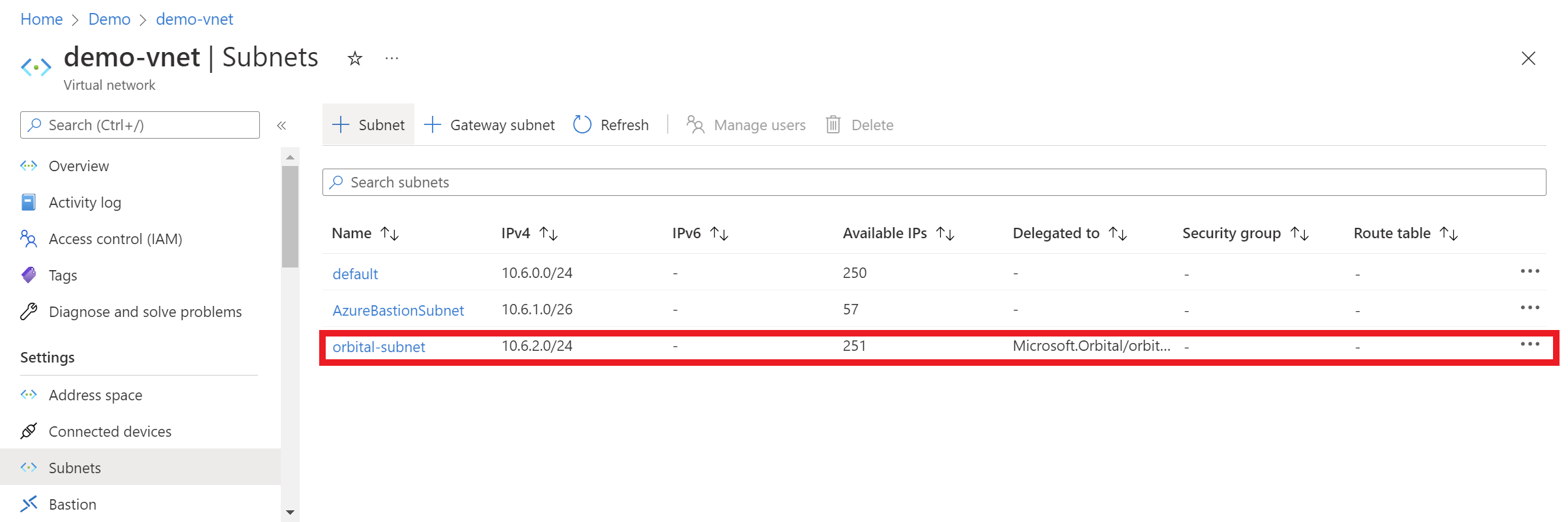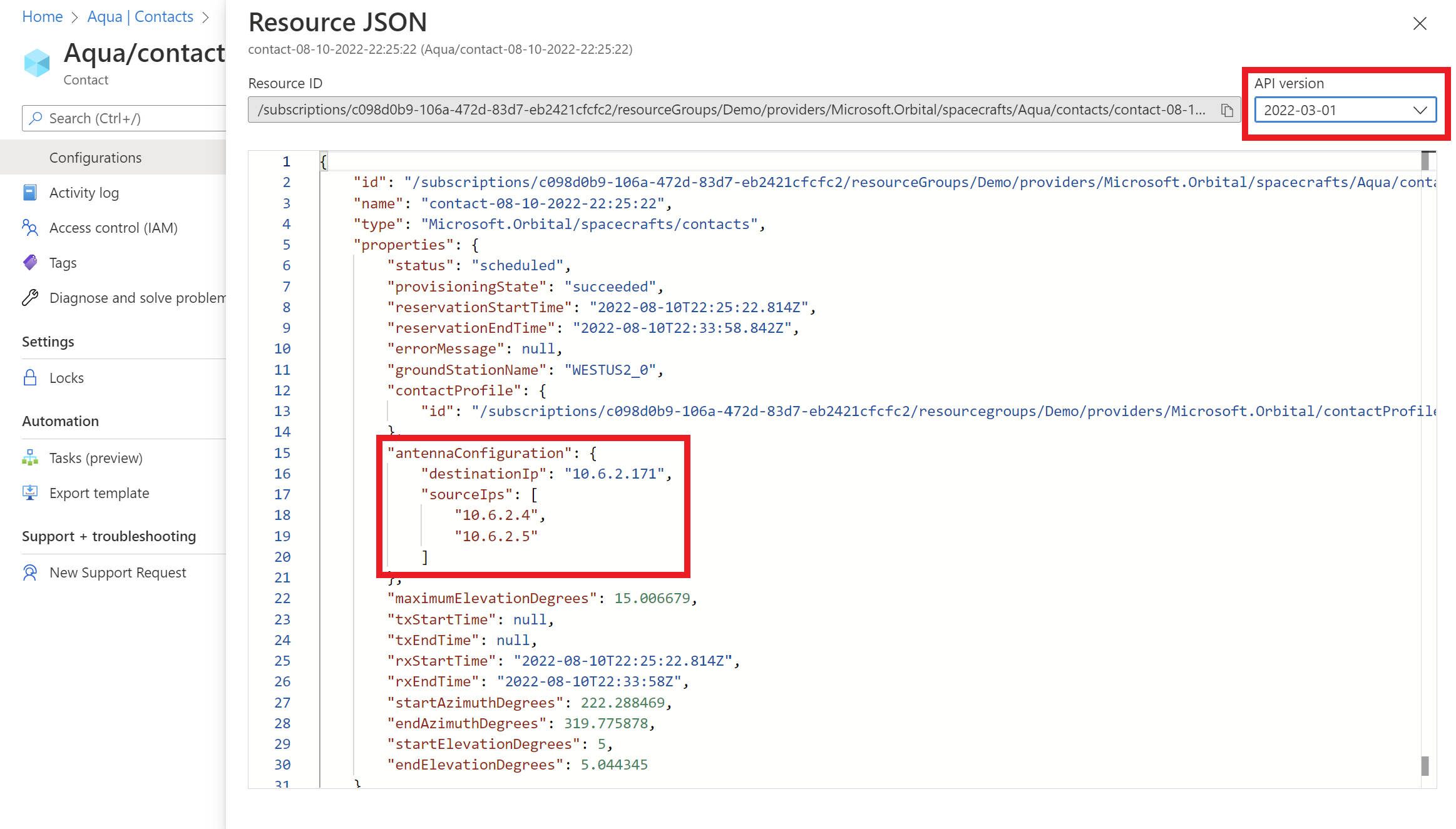A hálózat előkészítése az Azure Orbital Ground Station integrációjához
Az Azure Orbital Ground Station virtuális hálózati (VNET)-injektálással illeszti össze az Azure-erőforrásokat, amelyet mind a kimenő, mind a lefelé irányuló irányokban használnak. Ez a lap azt ismerteti, hogyan biztosítható, hogy az alhálózat és az Azure Orbital Ground Station erőforrásai megfelelően legyenek konfigurálva.
Ebben az útmutatóban megtanulhatja, hogyan:
- Az alhálózat előkészítése VNET-injektáláshoz
- Végpontok előkészítése
- A partnerprofil ellenőrzése
- Ütemezett névjegyek IP-címeinek megkeresése
Győződjön meg arról, hogy az objektumok megfelelnek a cikkben szereplő javaslatoknak. Vegye figyelembe, hogy ezeket a lépéseket nem kell sorrendben követni.
Alhálózat létrehozása és előkészítése VNET-injektáláshoz
Előfeltételek:
- Egy teljes alhálózat, amely nincs lefoglalva vagy használatban lévő, az Azure Orbital Ground Station szolgáltatás számára dedikált IP-címmel az erőforráscsoporton belüli virtuális hálózatban. Ha új alhálózatot szeretne létrehozni, kövesse az utasításokat egy alhálózat hozzáadásához.
Kövesse az utasításokat egy alhálózat-delegálás hozzáadásához a virtuális hálózatban. Delegálja az alhálózatot a következő nevű szolgáltatásra: Microsoft.Orbital/orbitalGateways.
Megjegyzés:
A címtartománynak legalább /24-nek kell lennie (pl. 10.0.0.0/23)
Az alábbiakban egy tipikus VNET-beállítást mutatunk be, amely egy Azure Orbital Ground Stationre delegált alhálózattal rendelkezik:
Végpontok előkészítése
Az Azure Orbital Ground Station számos végpontot támogat, például egy virtuális gépet, és konfigurálható az adott küldetés támogatására. Állítsa az összes kívánt végpont MTU-ját legalább 3650-re.
A partnerprofil ellenőrzése
Győződjön meg arról, hogy a partnerprofil tulajdonságai az alábbiak szerint vannak beállítva:
Region
A virtuális hálózatnak/alhálózatnak ugyanabban a régióban kell lennie, mint a partnerprofilnak.
Alhálózat azonosítója
- Lépjen a partnerprofil áttekintési oldalára, és válassza a JSON-nézetet. Keresse meg a networkConfigurations szakaszt, majd azonosítsa az "alhálózatazonosítót".
- Nyissa meg a virtuális hálózat áttekintési oldalát, és válassza a JSON nézetet. Keresse meg a delegált alhálózat szakaszát, majd azonosítsa az "azonosítót".
- Ellenőrizze, hogy ezek az azonosítók azonosak-e.
Kapcsolati folyamatok: IP-cím és port
A hivatkozásokat/csatornákat az alábbi módon kell beállítani az irány és a TCP vagy az UDP beállításai alapján.
Megjegyzés:
Ezek a beállítások csak felügyelt modemekhez tartoznak.
Uplink
| Beállítás | TCP-ügyfél | TCP-kiszolgáló | UDP-ügyfél | UDP-kiszolgáló |
|---|---|---|---|---|
| Partnerprofil: Hivatkozás/csatorna IP-címe | Üres | Irányítható IP-cím delegált alhálózatról | Üres | Nem alkalmazható |
| Partnerprofil: Link/Channel Port | Egyedi port a 49152-65535-ben | Egyedi port a 49152-65535-ben | Egyedi port a 49152-65535-ben | Nem alkalmazható |
| Hozam | ||||
| Kapcsolatfelvételi erőforrás: destinationIP | Csatlakozás erre az IP-címre | Nem alkalmazható | Csatlakozás erre az IP-címre | Nem alkalmazható |
| Kapcsolatfelvételi erőforrás: sourceIP | Nem alkalmazható | A hivatkozás ezen IP-címek egyikéről származik | Nem alkalmazható | Nem alkalmazható |
Leválasztás
| Beállítás | TCP-ügyfél | TCP-kiszolgáló | UDP-ügyfél | UDP-kiszolgáló |
|---|---|---|---|---|
| Partnerprofil: Hivatkozás/csatorna IP-címe | Üres | Irányítható IP-cím delegált alhálózatról | Nem alkalmazható | Irányítható IP-cím delegált alhálózatról |
| Partnerprofil: Link/Channel Port | Egyedi port a 49152-65535-ben | Egyedi port a 49152-65535-ben | Nem alkalmazható | Egyedi port a 49152-65535-ben |
| Hozam | ||||
| Kapcsolatfelvételi erőforrás: destinationIP | Csatlakozás erre az IP-címre | Nem alkalmazható | Nem alkalmazható | Nem alkalmazható |
| Kapcsolatfelvételi erőforrás: sourceIP | Nem alkalmazható | A hivatkozás ezen IP-címek egyikéről származik | Nem alkalmazható | A hivatkozás ezen IP-címek egyikéről származik |
Megjegyzés:
Egy partnerprofilban több hivatkozás/csatorna is lehet, és több IP-cím is lehet. A port/protokoll kombinációjának azonban egyedinek kell lennie. Nem lehet két azonos port, még akkor sem, ha két különböző cél IP-cím van.
További információ a partnerprofilokról és a névjegyprofil konfigurálásáról.
Ütemezett partner IP-címeinek megkeresése
Az Azure Orbital Ground Station platform fenntartja az alhálózat ip-címeit, amikor egy partner ütemezve van. Ezek az IP-címek az egyes hivatkozások platformoldali végpontjait jelölik. Az IP-címek egyediek a partnerek között, és ha több egyidejű partner is ugyanazt az alhálózatot használja, a Microsoft garantálja, hogy ezek az IP-címek eltérőek legyenek. A szolgáltatás nem tudja ütemezni a partnert, és hibaüzenet jelenik meg, ha a szolgáltatás elfogy az IP-címekből, vagy nem tud IP-címet lefoglalni.
Névjegy létrehozásakor ezeket az IP-címeket a névjegy tulajdonságainak megtekintésével találja meg. A névjegy tulajdonságainak megtekintéséhez nyissa meg a kapcsolati erőforrás áttekintési oldalát, és válassza a JSON nézetet a portálon, vagy használja a GET contact API-hívást. Mindenképpen a 2022-11-01-es verzió aktuális API-verzióját használja. A fontos paraméterek az alábbiak:
| Paraméter | Használat |
|---|---|
| antennaConfiguration.destinationIp | Csatlakozás erre az IP-címre, amikor tcp/udp-ügyfélként konfigurálja a hivatkozást. |
| antennaConfiguration.sourceIps | Az adatok ebből az IP-címből származnak, amikor tcp/udp-kiszolgálóként konfigurálja a hivatkozást. |
Ezekkel az információkkal hálózati házirendeket állíthat be, vagy különbséget tehet az azonos végponton lévő egyidejű névjegyek között.
Megjegyzés:
- A forrás- és cél IP-címek mindig az alhálózat címtartományából származnak.
- Csak egy cél IP-cím van jelen. Az ügyfél módban lévő hivatkozásoknak csatlakozniuk kell ehhez az IP-címhez, és a hivatkozások a port alapján vannak megkülönböztetve.
- Számos forrás IP-cím jelen lehet. A kiszolgáló módban lévő hivatkozások a partnerprofilban megadott IP-címhez fognak csatlakozni. A folyamatok az ebben a mezőben található forrás IP-címekről származnak, és a kapcsolatprofil hivatkozási adatainak megfelelően célják meg a portot. Nincs rögzített hozzárendelés a forrás IP-címhez való csatoláshoz, ezért győződjön meg arról, hogy minden IP-címet engedélyez a hálózati beállításokban vagy tűzfalakban.
További információ a névjegyekről és a névjegyek ütemezéséről.